Проекти можуть швидко підійти до рук. Перш ніж ви це знаєте, простий будівельний проект стає колажем менших проектів, таких як проектування, розкопки, робота за фундаментом і маркетинг. Ви можете мати більше можливостей керування проектом, створюючи менші проекти в програмі Project, а потім зв'язуючи їх з одним файлом Project, щоб показати, де вони вміщуються в головний проект.
У цій статті
Огляд головних проектів
Уявіть зразок проекта як колекцію об'єднаних проектів, які показують ієрархію між кількома пов'язаними проектами. Проекти, вставлені в головний проект, називаються підпроектами.
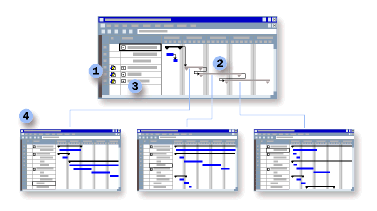




Коли ви вставляєте підпроект у головний проект, ці два проекти зв'язуються, і ви можете переглянути всі відомості в підпроекті з головного проекту.
Коли ви оновлюєте підпроект із головного проекту, він також оновлюється у вихідному файлі. Якщо потрібно просто об'єднати файли, щоб створити звіт або надрукувати подання об'єднаних відомостей про проект, їх також можна тимчасово об'єднати в поданні.
Створення головного проекту та підпроектів дає змогу розбити великий проект і делегувати його частини необхідним людям. В умовах керування проектами призначення підпроектів таким чином дає відповідальність тим, хто працює та відповідає авторитету з підзвітністю. З точки зору project, створення підпроектів у головному проекті допомагає керівникам проектів отримати доступ до своїх частин розкладу та контролювати їхню роботу.
Щоб визначити, чи слід розбивати великий проект на головний проект і підпроекти, зверніть увагу на таке:
-
Проект дуже великий і докладний. Якщо проект містить більше кількох сотень завдань, розбиття його на підпроекти може спростити керування. Якщо деякі частини проекту містять роботу, розділену на докладніші відомості, ніж інші, доцільно перетворити ці частини на підпроекти, щоб більшість користувачів бачили лише згорнутий опис підпроекту, але зацікавлені сторони можуть переглянути його докладніше. Один файл майже завжди є швидшою альтернативою, але можливість зосередитися лише на частині проекту може коштувати компромісу.
-
Ваша організація не є централізованою. У децентралізованій або розподіленій організації головний проект і підпроекти надають працівникам більше контролю над власною роботою, ніж один централізований файл проекту.
-
Ви хочете підвищити ефективність методів планування організації. Якщо керівники нижчого рівня відповідають і знають, які завдання потрібні для проекту, можливо, доцільніше буде дати їм змогу планувати роботу своїх команд, а потім об'єднувати файли своїх проектів у головний проект. Якщо планування зверху вниз – це норма, можна перегрупувати початковий план у підпроекти, коли він впроваджується, щоб окремі керівники проектів або команди мали доступ до власних розкладів і контролю над ними.
-
Ви працюєте над кількома проектами. Керівники проектів можуть мати набір проектів, над яким вони працюють весь час, незалежно від того, взаємопов'язані проекти. Замість того щоб відкривати їх по одному, можна відкривати всі підпроекти одночасно під час відкриття головного проекту. Такий підхід також спрощувати створення звітів у кількох проектах. Якщо проекти взаємопов'язані, керівник проекту може створити залежності завдань між завданнями в різних проектах. Створення залежностей між проектами спрощує роботу інших керівників проектів, щоб побачити, як робота інших керівників проектів впливає на їхні розклади.
-
Деякі проекти підпорядковані іншим. Ви можете точно відобразити ієрархію кількох проектів, вставивши різні проекти в інші файли. Отримана структура підпроектів має відображати пріоритети та обов'язки учасників групи, а також взаємозв'язки між завданнями в різних областях і загальним крайнім терміном.
-
Кілька користувачів можуть змінити проект. В ідеалі файл проекту належить одному керівнику проекту, керує та змінює його. Але часто проект входить до складу великої програми, якою можуть знадобитися керівники верхнього рівня. Учасники групи проекту можуть зосередитися на своїй роботі, переглянувши його як окремий файл, а керівник проекту, який керує головним проектом, може координувати графік кожної групи підпроекту.
Можливо, доцільно, щоб проміжні етапи головного проекту забезпечували проміжні етапи кожної групи підпроекту, щоб забезпечити узгодженість графіків на крайній термін. Ви можете координувати проміжні етапи, створюючи залежність між проміжними етапами або копіюючи та вставивши проміжні завдання з головного проекту до кожного підпроекту.
-
Проект має кілька зацікавлених сторін, які піклуються про різні частини проекту. Якщо потрібно переглянути різні відомості, керівники проектів можуть розмістити всі файли проекту на сервері та настроїти різні подання для різних зацікавлених сторін. Один і той самий файл проекту можна використовувати як підпроект в різних головних проектах, щоб настроїти відображені відомості.
-
Потрібно, щоб підпроекти були доступні лише для читання. Ви можете зберегти додатковий контроль над частинами проекту, перемістивши завдання до підпроекту та обмеживши доступ до ключових користувачів.
-
На додачу до загального проекту, потрібно проаналізувати критичний шлях для кожного етапу. Кожен окремий проект містить критичний шлях. Об'єднання кількох проектів в один головний проект дає змогу легко побачити загальну картину як кілька критичних шляхів у головному проекті, зберігаючи окремі критичні шляхи для кожного підпроекту.
Додаткові відомості
Робота з підпроектами в головному проекті
Коли ви вставляєте підпроект у головний проект, підпроект відображається як зведене завдання в списку завдань, а в полі Індикатори відображається індикатор піктограми проекту. Рівень підпроекту відображається на рівні структури рядка, де його вставлено, але його можна знизити або підвищити так само, як і будь-яке інше завдання. Оскільки підпроект представлено як зведене завдання, його зведені відомості редагувати не можна, але можна розгорнути структуру, щоб відобразити завдання підпроекту та відредагувати відомості про проект у файлі головного проекту.
Примітка.: Форматування, застосоване до зведених завдань або смужок діаграми Ганта в підпроекті, не відображається в головному проекті. Відомості про форматування зберігаються в кожному файлі та мають застосовуватися окремо до головного проекту.
Якщо зберегти головний проект, зміни, внесені до підпроекту, також зберігаються у вихідному файлі підпроекту. Якщо потрібно працювати безпосередньо у вихідному файлі, не відкриваючи файл головного проекту, зміни до вихідного файлу підпроекту автоматично оновлюються у файлі головного проекту.
Примітка.: Якщо більше не потрібно синхронізувати головний проект і підпроект, їх можна розірвати. Після цього, якщо зміни внесено до підпроекту або головного проекту, інший файл залишиться без змін.
Додаткові відомості
Як це впливає на ресурси під час об'єднання файлів
Після об'єднання файлів у файл головного проекту ресурси для обох файлів залишаються окремими, так само, як завдання в підпроекті залишаються в підпроекті. Ви можете змінити відомості про ресурси в головному проекті, і зміни буде репліковано у вихідному файлі підпроекту. У поданні "Аркуш ресурсів " можна переглядати всі ресурси в головному проекті та підпроекті, але не можна призначити ресурс жодному проекту, відмінному від підпроекту, з якого він походив.
Примітка.: Якщо одні й ті самі ресурси використовуються в кількох підпроектах, повторювані імена ресурсів відображаються, оскільки ресурси не об'єднуються. Однак, якщо потрібно призначити ресурси в різних підпроектах і усунути повторювані імена ресурсів, їх можна об'єднати в пул ресурсів і зробити їх доступними для інших файлів.
Інші способи об'єднання файлів
Головні проекти та підпроекти дають змогу створити ієрархію проектів, яка відображає взаємозв'язок між ними, а в деяких випадках – структуру організації. Але у вас можуть бути інші причини для консолідації файлів проекту. Наприклад, можна тимчасово поєднати їх для швидкого перегляду або друку.
Консолідація непов'язаних файлів
Використовуйте об'єднані файли, якщо у вас є кілька файлів, які потрібно об'єднати в одному вікні, незалежно від того, пов'язані ці файли. Об'єднання непов'язаних файлів у консолідованому проекті спрощує перегляд інформації з кількох проектів у різних поданнях і їх друк. Файли проекту можна об'єднувати, якщо потрібно відстежувати багато поточних проектів, наприклад, коли ви розробляєте різні продукти одночасно. Можна сортувати та групувати за назвами продуктів, крайніми термінами проектів і керівниками, щоб знайти й оцінити потрібну інформацію. Наприклад, можна надрукувати подання "Діаграма Ганта" з усіма проектами.
Створення робочої області
Замість консолідації проектів можна створити робочу область, яка містить окремі файли проекту, кожна з яких відкривається у власному вікні. Використовуйте робочу область, якщо часто працюєте з однаковими файлами проектів і не хочете об'єднувати їх в один великий проект.
Коли ви відкриваєте файли, а потім зберігаєте їх як робочу область, програма Project зберігає файли та їх поточні параметри в одному файлі робочої області. Потім, відкривши файл робочої області, ви відкриваєте всі включені файли одночасно. Кожен проект має власну кнопку на панелі завдань, що полегшує перехід від одного проекту до іншого.
Щоб створити робочу область, виберіть або відкрийте файли проекту, а потім виберіть пункт Файл >Зберегти робочу область.










